Om iemand uit de nood te helpen vanop afstand met pc-problemen, heb je geen extra software nodig. De ingebouwde Quick Assist-tool van Microsoft laat je zelfs met de grootste computerleek verbinding maken.
Nu de werkdag zich voor veel mensen thuis achter de laptop afspeelt, zijn computerproblemen vervelender dan ooit. Niet iedereen gebruikt de pc even vloeiend. Voor veel werknemers blijft een laptop een magische doos waarin het internet en hun werktoepassingen wonen. Wie aan de telefoon iets probeert uit te leggen, krijgt plots te indruk een andere taal te spreken. Nu het niet meer zomaar kan om even iets voor te doen op de pc, is hulp vanop afstand belangrijker dan ooit. Voor Windows 10-gebruikers heeft Microsoft daarom een vrij onbekende maar erg handige tool ingebouwd: Quick Assist.
Laten we van een scenario uitgaan waarin je een digitale analfabeet wil verder helpen. In deze gids leggen we uit hoe je snel verbinding maakt via Quick Assist met eenvoudige instructies naar de andere partij.
-
Quick Assist openen
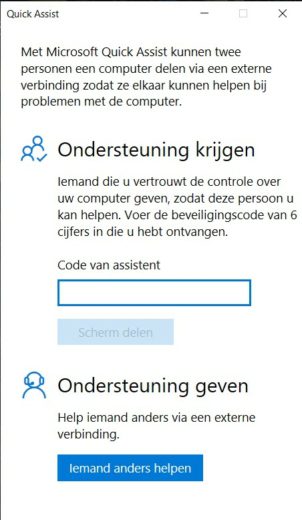
Om te beginnen start je natuurlijk allebei je pc op en meld je je aan. Vervolgens moeten de twee partijen de Quick Assist-tool opstarten. Dat kan eenvoudig door op de naam van de app te zoeken. Aan de hulpbehoevende tegenpartij kan je bijvoorbeeld vragen om op de windowstoets op het toetsenbord te klikken en vervolgens quick (of voor de zekerheid quick assist) te typen en meteen op de entertoets te duwen. Er verschijnt nu een erg eenvoudig venstertje.
-
Zelf hulp starten
Hij wil iemand helpen, dus klik op de knop Iemand anders helpen onderaan. De tool zal nu verbinding maken. Let op: je moet ingelogd zijn met een geldig Microsoft-account om Quick Assist te gebruiken. Na enkele seconden verschijnt er een nieuw scherm met daarin een beveiligingscode die tien minuten geldig is.
-
Geholpen worden
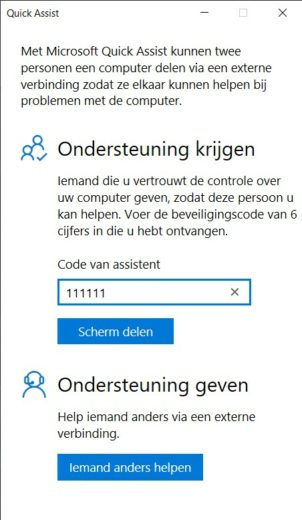
De persoon die je aan het helpen bent, moet nu die zescijferige code intypen in het vakje Code van de assistent. In principe is de cursor al actief in dat tekstvak. Nadat de code is ingetypt, kan de hulpbehoevende partij op Scherm delen klikken.
-
Controle nemen
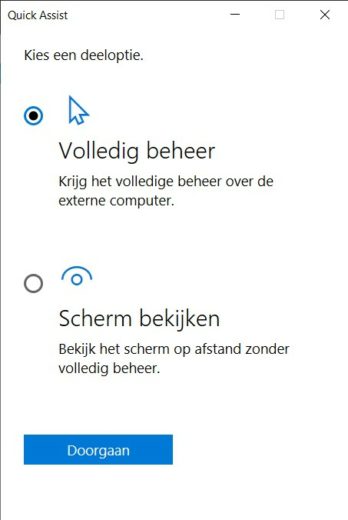 Nu kan de helper kiezen. Wie je enkel het scherm van de andere zien, of wil je de volledige controle overnemen? In de meeste gevallen is het een goed idee om meteen de controle te nemen. Kies die optie en wacht even.
Nu kan de helper kiezen. Wie je enkel het scherm van de andere zien, of wil je de volledige controle overnemen? In de meeste gevallen is het een goed idee om meteen de controle te nemen. Kies die optie en wacht even. -
Toestemming geven
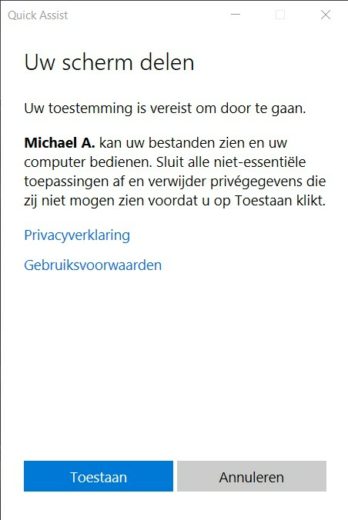 De geholpen persoon moet nog een laatste keer actie ondernemen. In een dialoogvenster legt Microsoft uit dat de hulpverstrekker toegang krijgt tot de pc en dus ook aan bestanden kan. De hulpbehoevende moet op Toestaan klikken om de verbinding tot stand te brengen.
De geholpen persoon moet nog een laatste keer actie ondernemen. In een dialoogvenster legt Microsoft uit dat de hulpverstrekker toegang krijgt tot de pc en dus ook aan bestanden kan. De hulpbehoevende moet op Toestaan klikken om de verbinding tot stand te brengen. -
Geholpen worden
Rondom het scherm van de geholpen persoon verschijnt nu een duidelijk geel kader dat aangeeft dat iemand and
ers mee kijkt en de controle heeft. Bovenaan verschijnt een klein controlepaneel waarlangs je een chatvenster kan openen of eventueel de verbinding kan pauzeren of beëindigen. Het is een goed idee om nu als helper te vragen dat je tegenpartij van de toetsen en de muis afblijft. Om te stoppen kan de geholpen persoon op het kruisje klikken en vervolgens bevestigen dat hij of zij de hulp wil stopzetten.
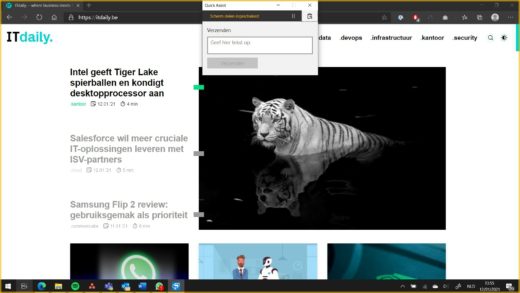
-
Hulp bieden
Wie hulp geeft, krijgt een werkvenster te zien met daarin het scherm van de andere computer en enkele handige snelkoppelingen naar bijvoorbeeld taakbeheer. Wil je iemand helpen, dan kan je meteen aan de slag. Ook de helper kan de sessie stopzetten of pauzeren.
-
Aantekeningen
Is het de bedoeling om iemand iets aan te leren, dan is de knop Aantekeningen maken behulpzaam. In die modus kan je met gekleurde digitale stiften wijzen op specifieke knoppen of acties om zo de uitleg kracht bij te zetten. Ben je klaar met helpen, dan stop je de sessie.
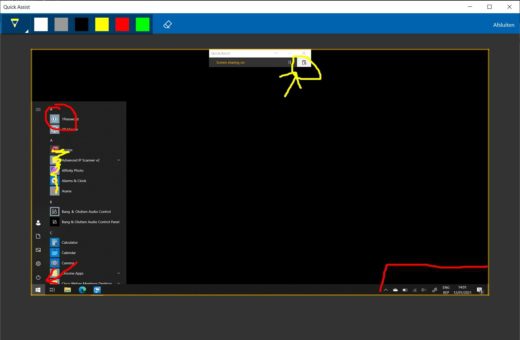
Quick Assist is beschikbaar op alle versies van Windows 10 dus kan je zowel gebruiken om een collega verder te helpen als je grootmoeder. Omdat je in contrast met bijvoorbeeld Teamviewer vooraf niets hoeft te installeren, is de tool uitstekend om mensen vandaag meteen uit de nood te helpen.
